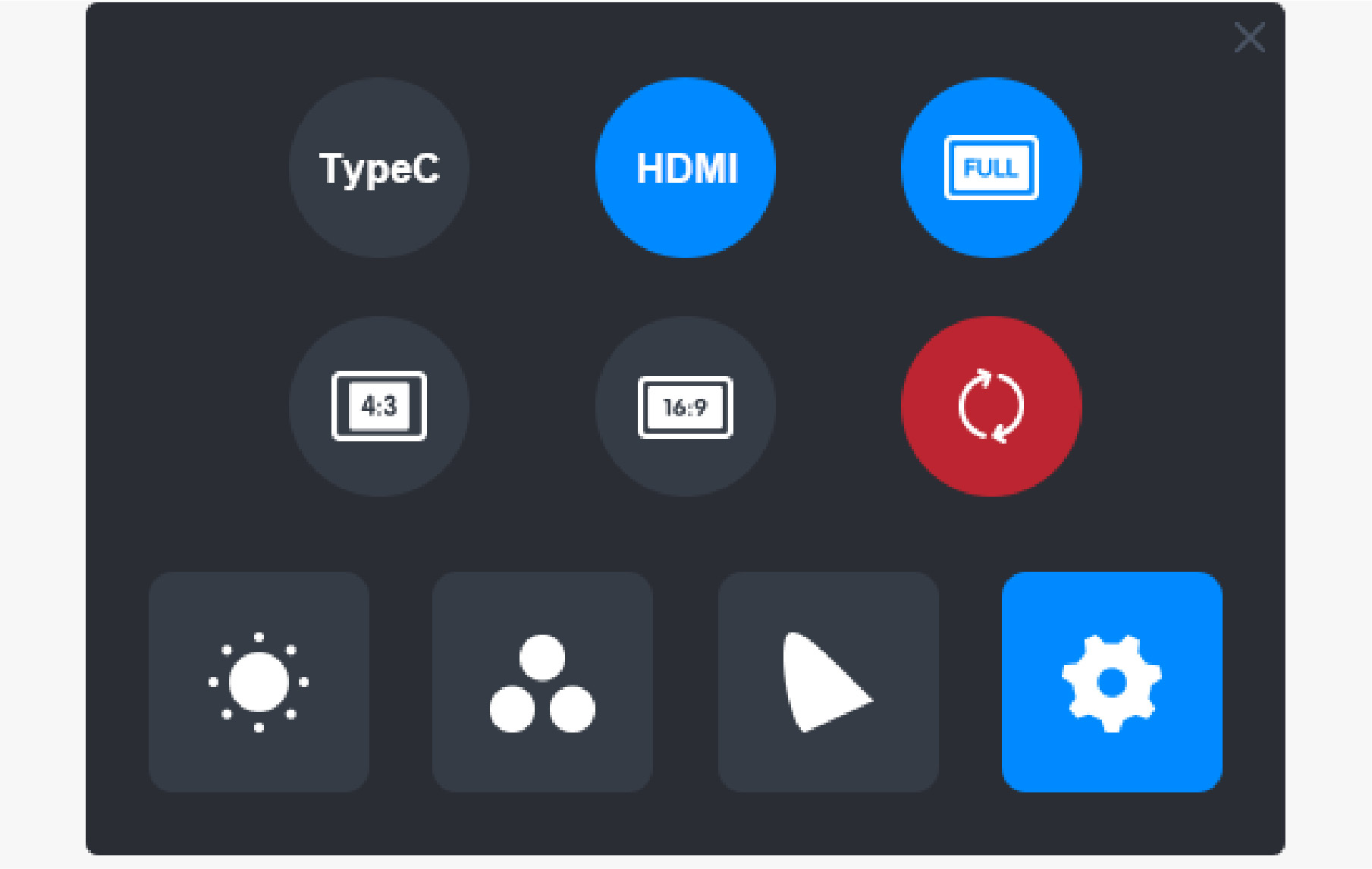-
Panoramica del prodotto
- Collegamento
-
Driver
- Menu OSD abilitato per penna
- Come usare la penna digitale
- Specifiche del prodotto
- Risoluzione dei problemi
Le impostazioni OSD su KAMVAS Pro 16 (2,5 K) possono essere eseguite con la penna digitale.
Premere a lungo il pulsante di accensione per richiamare il menu OSD, quindi utilizzare la penna digitale per regolare le impostazioni. L'interfaccia utente è progettata in modo minimalista, dove sono riservate le opzioni tra cui Luminosità, Temperatura colore, Impostazioni generali e Uscita, mentre alcune funzioni raramente utilizzate vengono eliminate.
Impostazioni Luminosità
Fare clic sull'icona del sole per regolare la luminosità. Nella parte superiore sinistra dell'interfaccia è possibile scegliere tra quattro modalità: "Modalità Standard", "Modalità Gioco", "Modalità Film" emodalità "UTENTE". In alto a destra sono presenti "Luminosità", "Contrasto" e "Saturazione".
Quando si sceglie "Modalità Standard", "Modalità Gioco" o "Modalità Film", solo la terza barra sarà blu/attivata e gli utenti potranno trascinarla per regolare la saturazione. 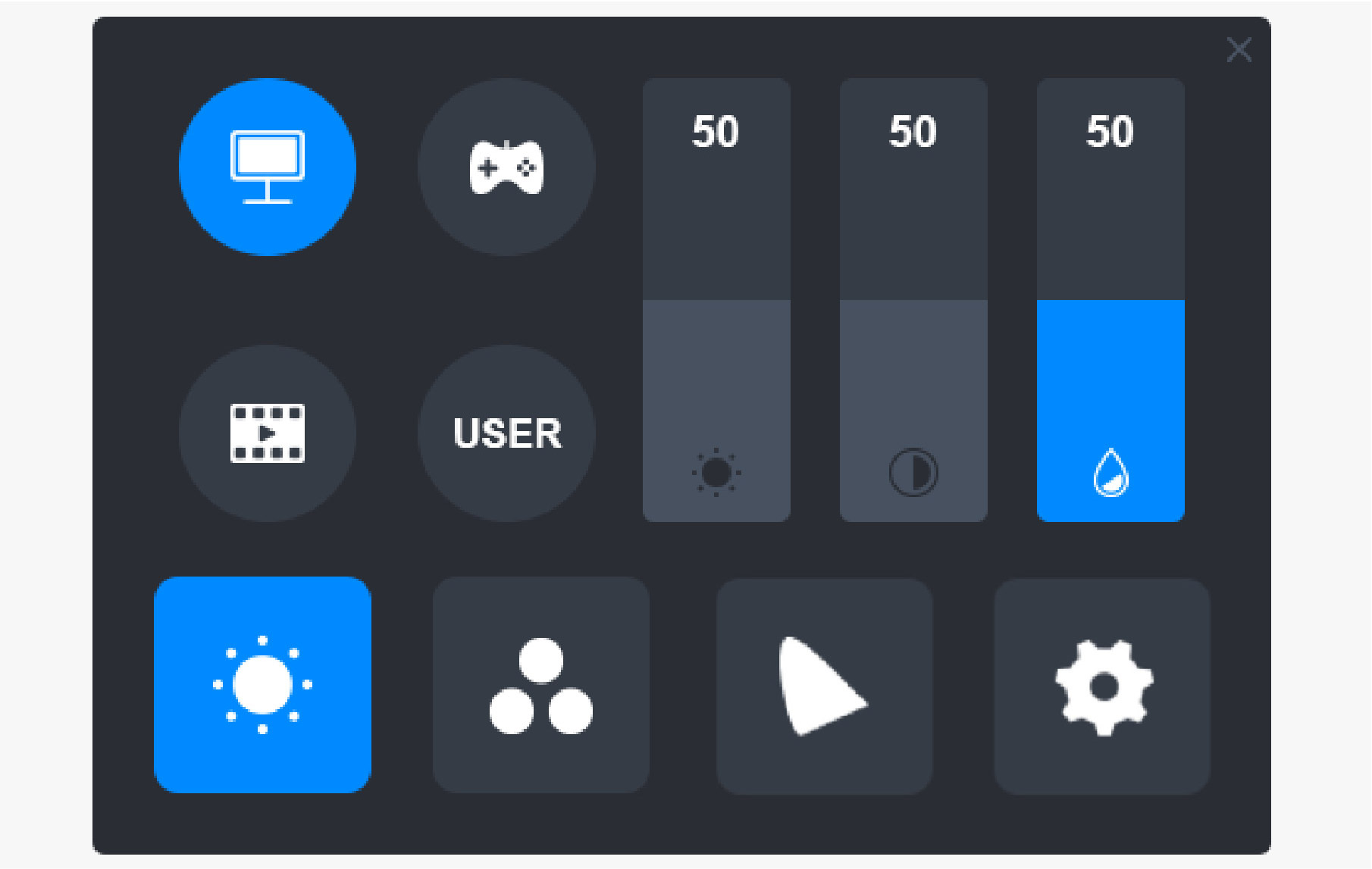 Quando viene scelta la modalità "UTENTE", tutte e tre le barre saranno blu/attivate e gli utenti potranno regolare la luminosità, il contrasto e la saturazione trascinandole.
Quando viene scelta la modalità "UTENTE", tutte e tre le barre saranno blu/attivate e gli utenti potranno regolare la luminosità, il contrasto e la saturazione trascinandole.
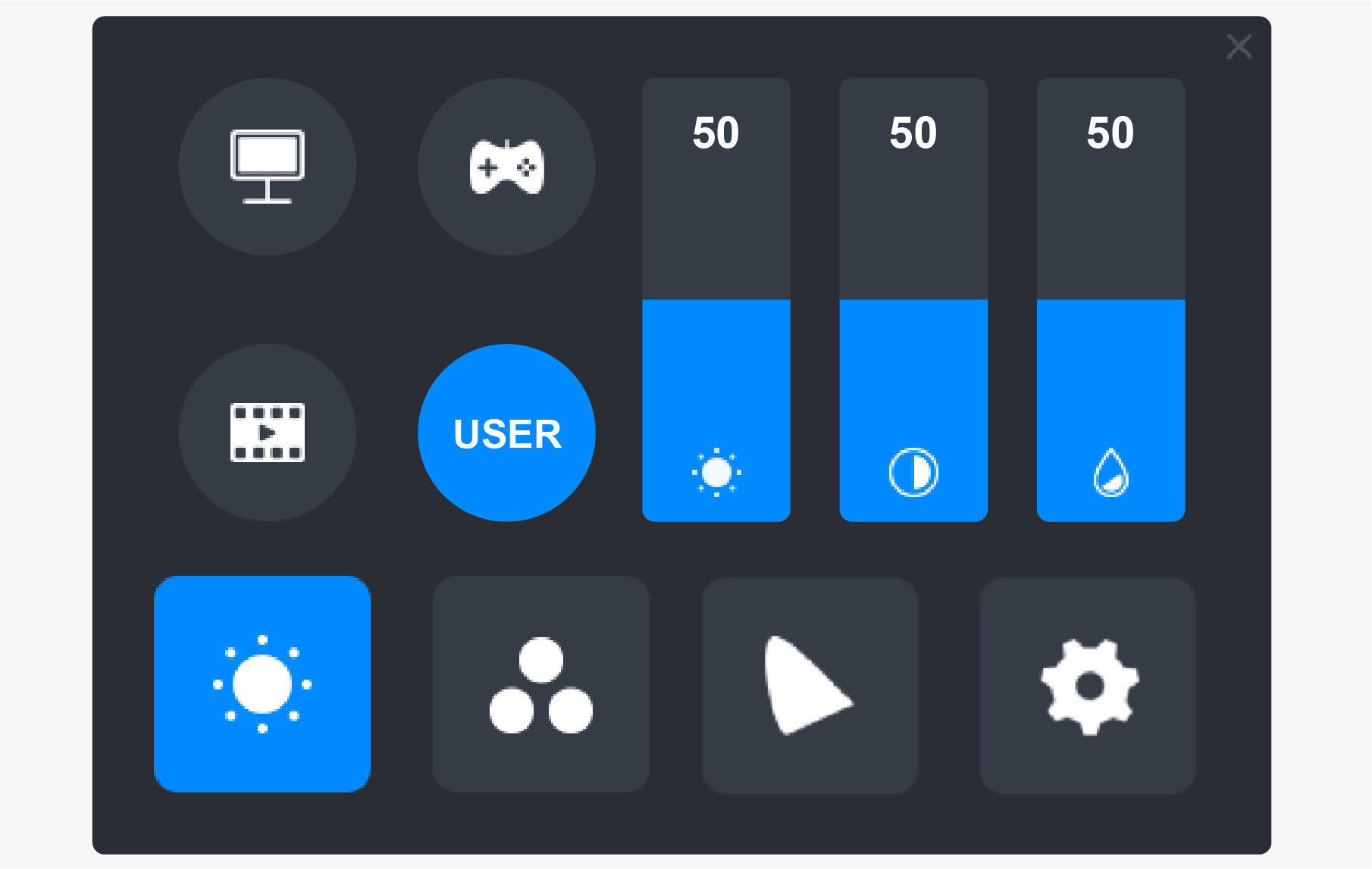
Impostazione Temperatura Colore
In alto a sinistra sono presenti tre temperature standard del colore ("6500K", "7500K" e "9300K") e una modalità "UTENTE" personalizzabile. In alto a destra sono presenti i valori colore RGB: "R (rosso)", "G (verde)" e "B (blu)".
Se si seleziona “6500K”, “7500K” o “9300K”, tutte e tre le barre verranno oscurate/disattivate e gli utenti non potranno regolare “R (rosso)”, “G (verde)” o “B (blu)”. 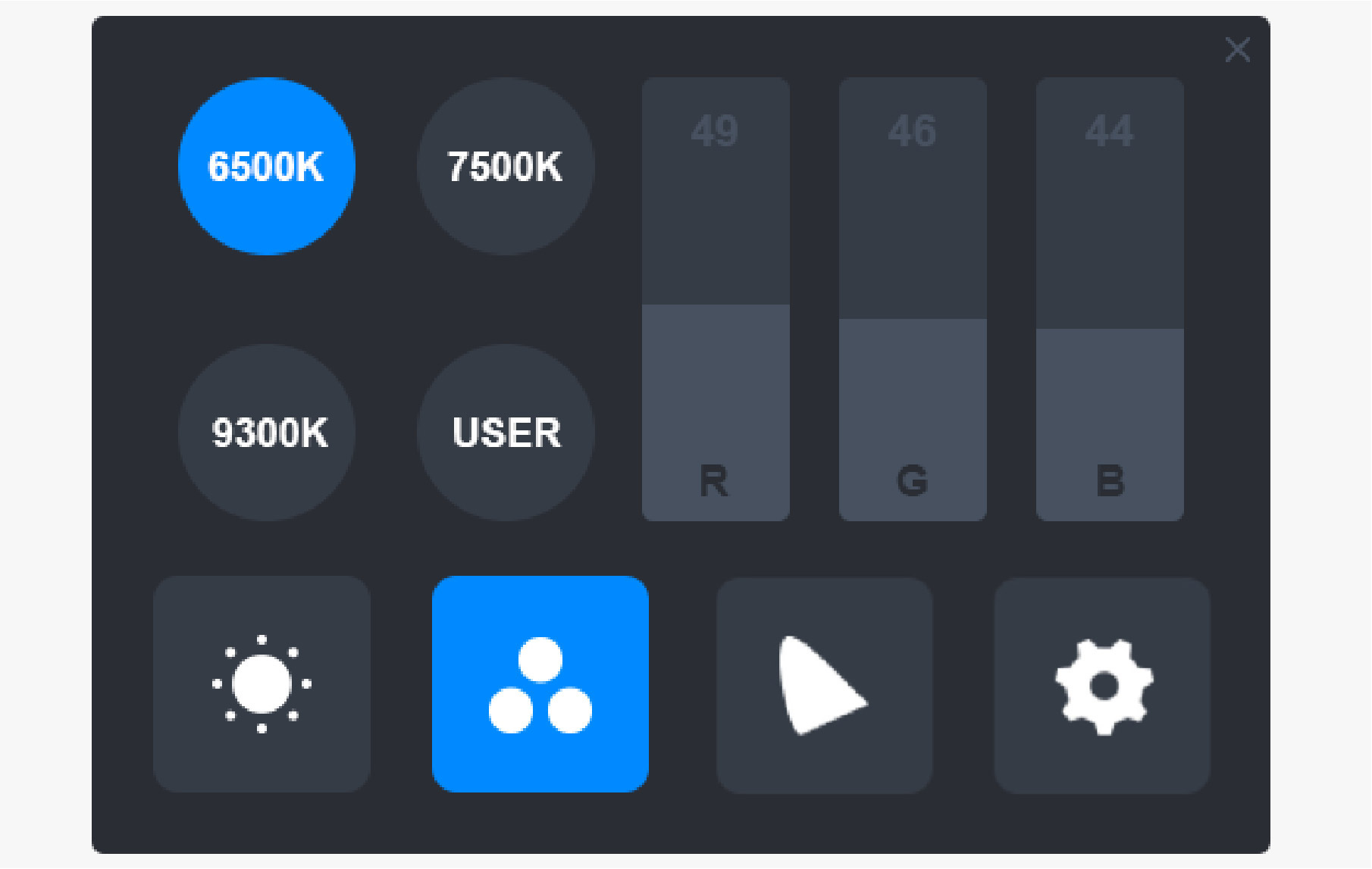 Quando viene scelta la modalità "UTENTE", tutte e tre le barre diventeranno blu/attivate e gli utenti potranno regolare "R (rosso)", "G (verde)" e "B (blu) " trascinando le rispettive barre.
Quando viene scelta la modalità "UTENTE", tutte e tre le barre diventeranno blu/attivate e gli utenti potranno regolare "R (rosso)", "G (verde)" e "B (blu) " trascinando le rispettive barre. 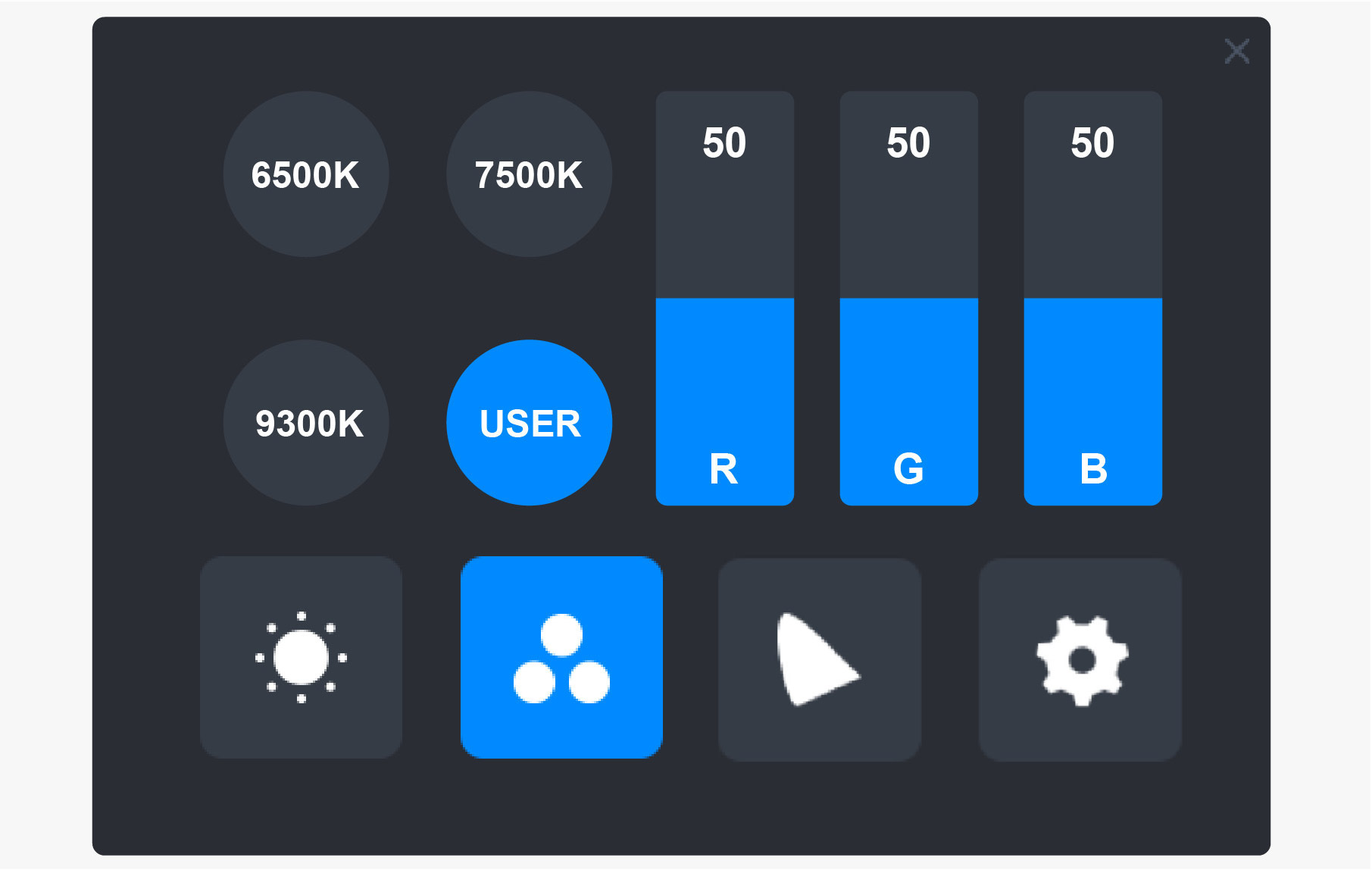
Impostazioni Gamma Colori
Sono presenti tre opzioni colore nel menu: "Nativo", "sRGB" e "Adobe RGB".
La copertura del colore è come segue:
Nativo: 145% sRGB
sRGB: 99% sRGB
Adobe RGB: 99% Adobe RGB.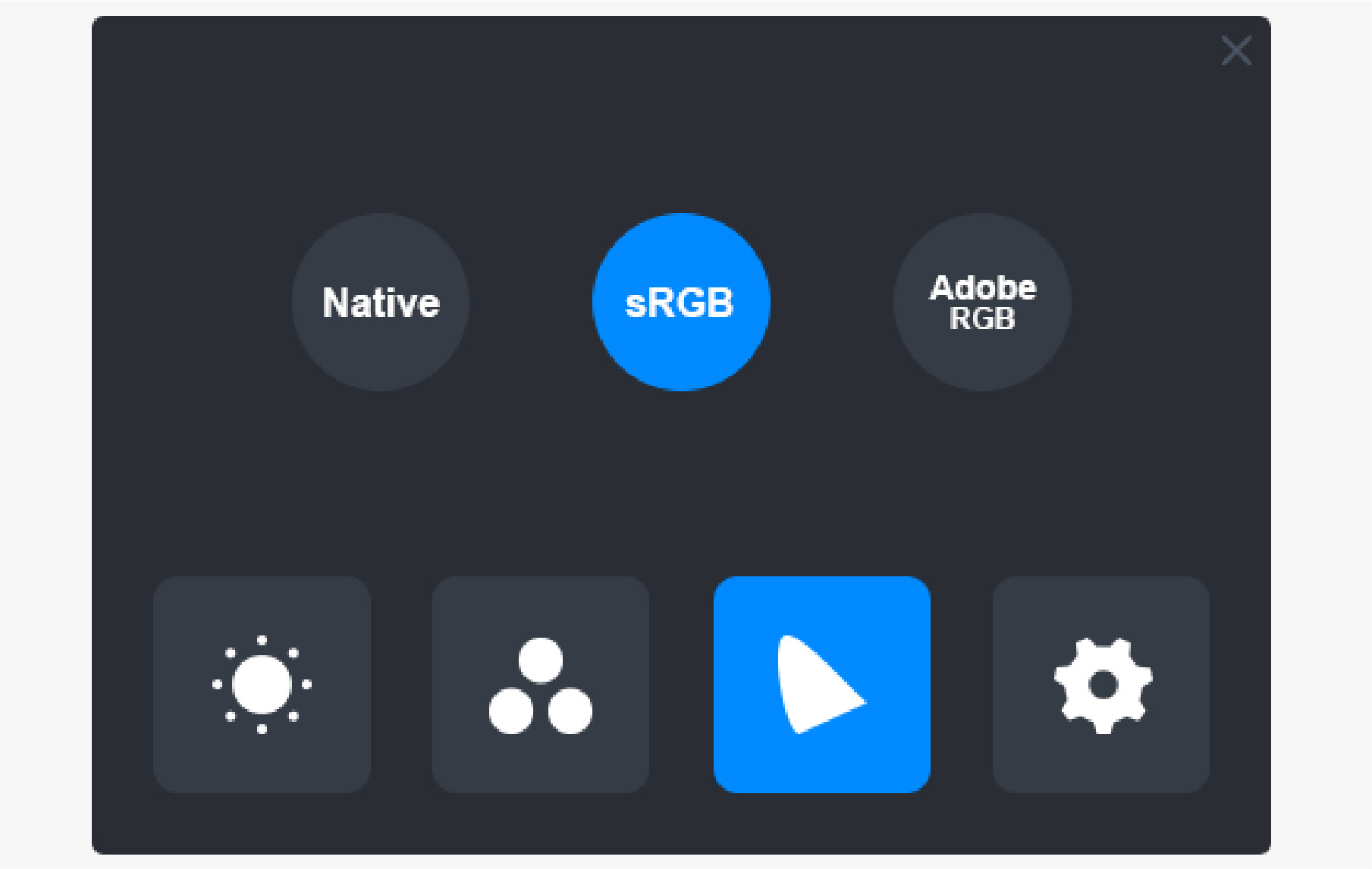
Attenzione:
Puoi fare clic sull'icona a forma di ferro di cavallo per scegliere l'opzione colore che desideri. Se scegli "Nativo", potrai comunque regolare la luminosità e la temperatura del colore desiderate. Tuttavia, per assicurarsi che i colori rivelati dal display siano simili a quelli di Adobe RGB e sRGB standard, sarà possibile trascinare solamente la barra della luminosità in modalità "UTENTE" dopo aver scelto "sRGB" o "Adobe RGB".
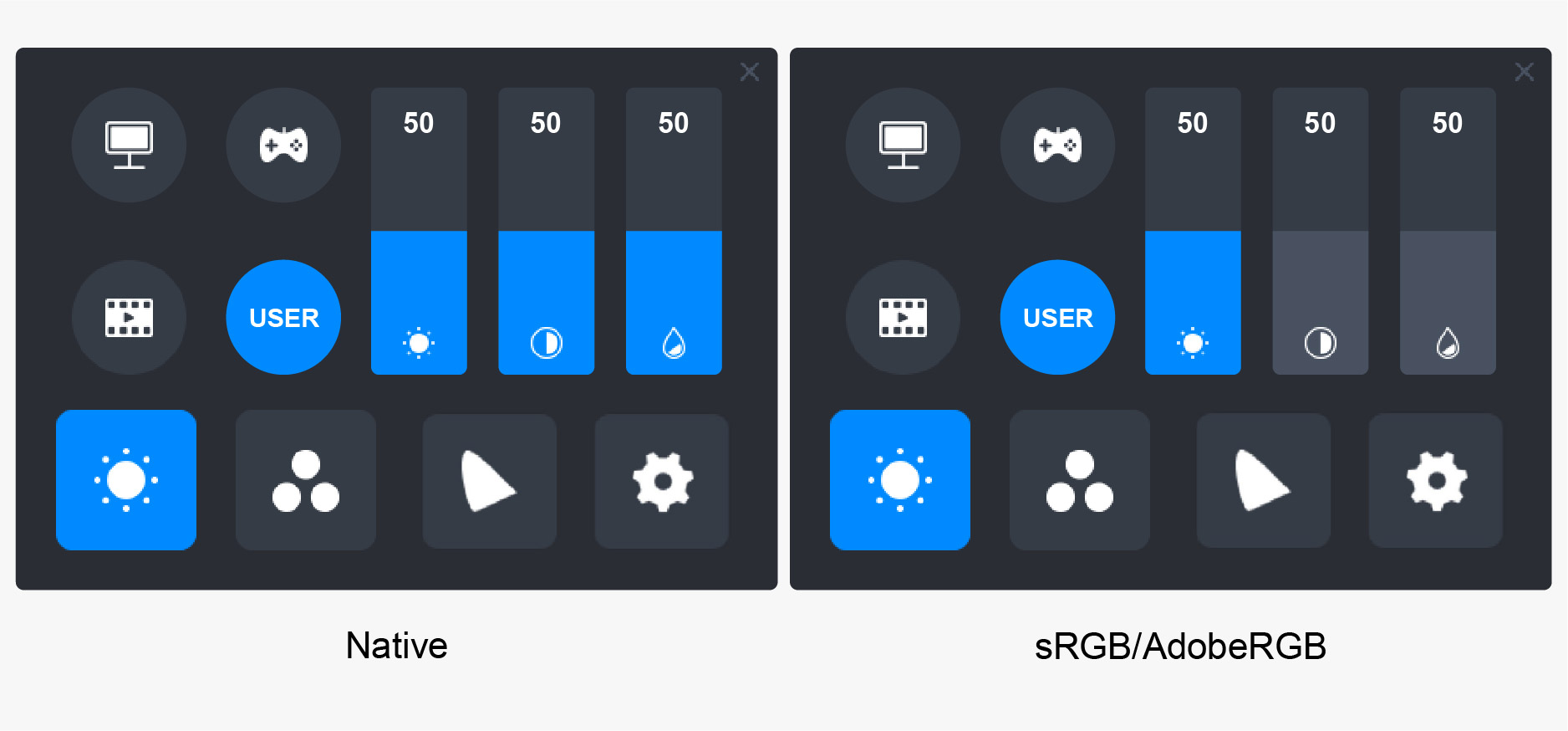
Impostazioni Generali
Nel menu è possibile scegliere tra "TipoC", "HDMI", "Intero", "4:3", "16:9" e "Reset".
①TipoC/HDMI: Collegare tramite un cavo di tipo C o un cavo HDMI.
②INTERO: Cambia l'area visualizzabile e passa a schermo intero.
③4:3: Cambia le proporzioni dell'area visualizzabile in 4:3.
④16:9: Cambia le proporzioni dell'area visualizzabile in 16:9.
⑤Reset: Tutte le impostazioni del menu OSD verranno ripristinate e portate a quelle predefinite.